WPS Office Excel 快速创建数据透视表
提问人:卓尚敏发布时间:2021-06-17
如果要在工作表中创建数据透视表,具体方法如下。
第1步➊打开文件,选中要作为数 据透视表数据源的单元格区域;❷单击[插入]选项卡[表格]组中的[数据透视表]按钮,如下图所示。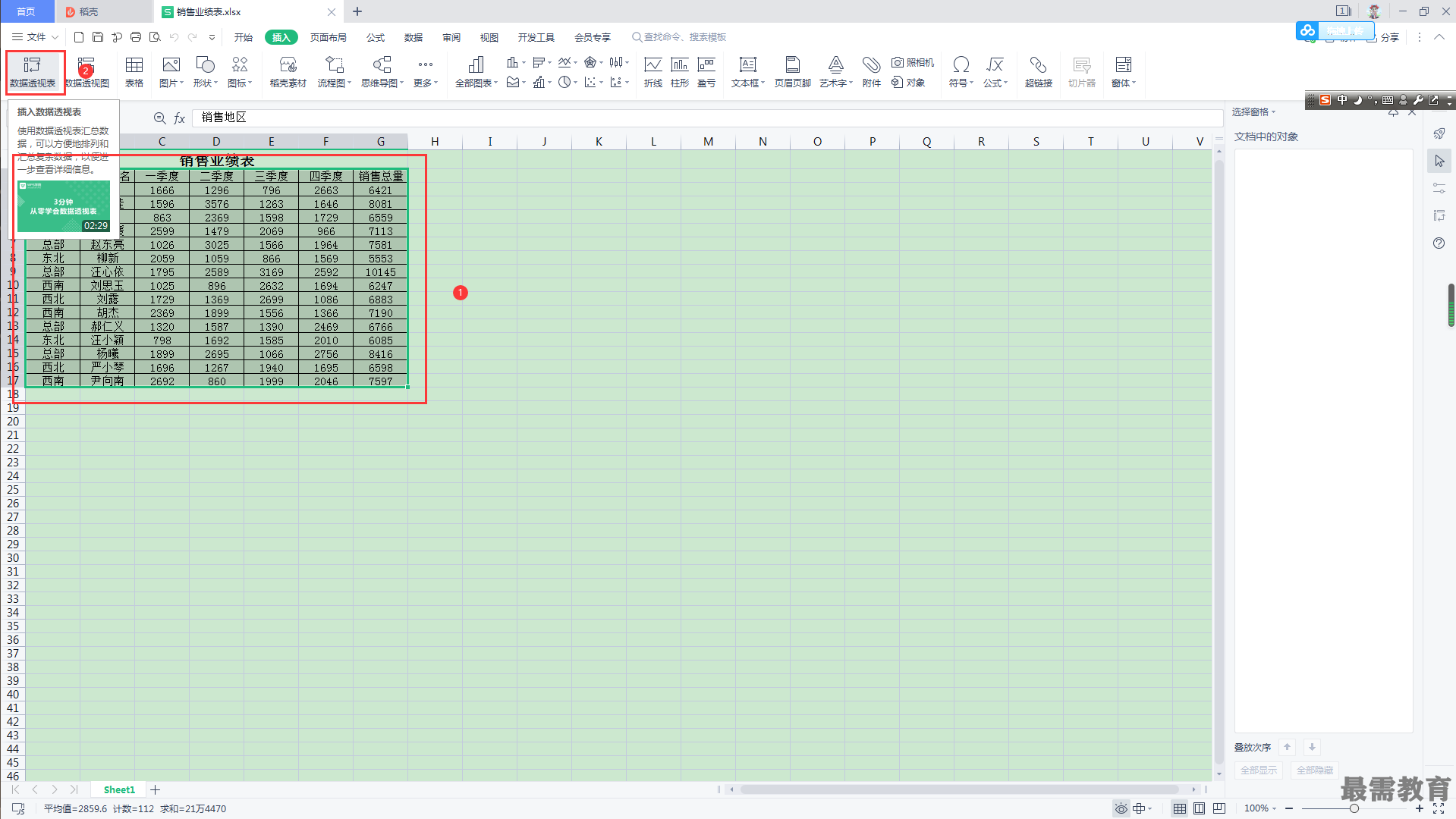
第2步弹出[创建数据透视表]对话框,此时在[请选择要分析的数据居]选项组中自动选中[选择一个表或区域]单选按钮,且在l表/区城]参教框中自动设置了数据源:❷在[选择放置数据透视表的位置选项组中选中[ 现有工作表]单选按钮,在[位置]参数框中设置放置数据透视表的起始单元格;单击[确定]按钮,如右上图所示。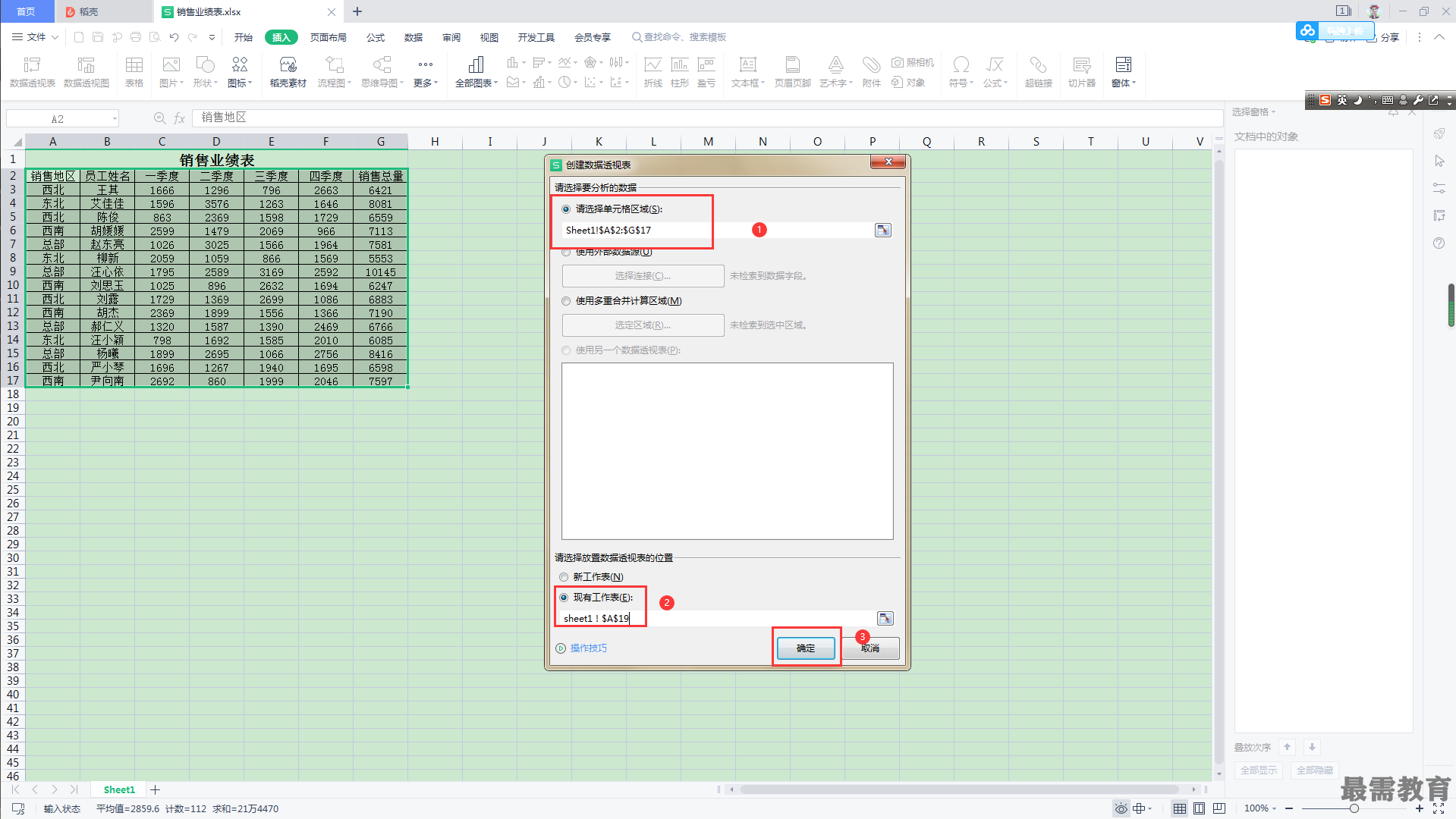
第3步目标位置将 自动创建一个空白数据透视表,并自动打开[数据透视表字段]窗格,如下图所示。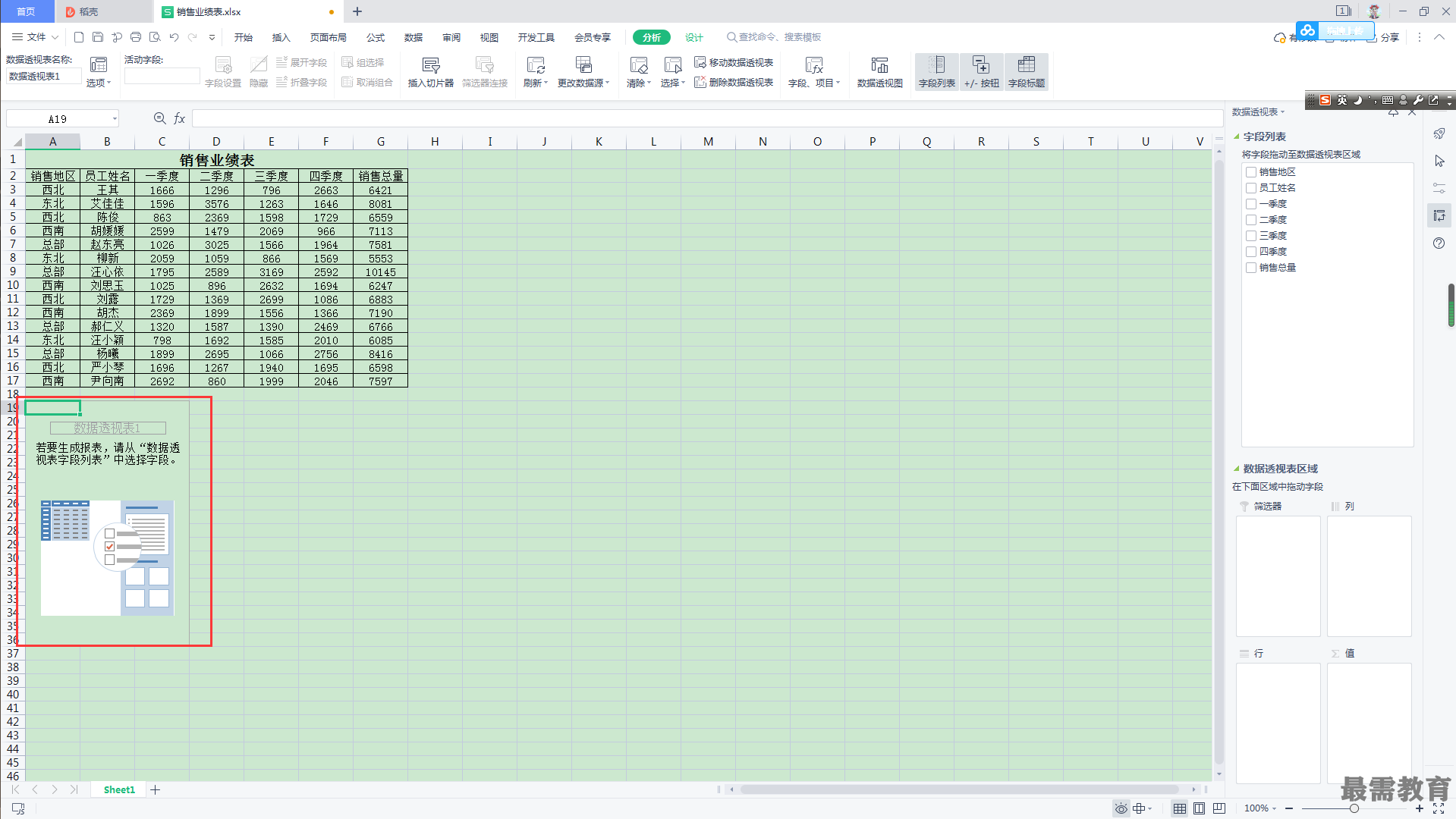
第4步在l数据透视表字段]窗格的[选择要添加到报表的字段]列表框中勾选某字段名称的复选框,所选字段名称会自动添加到[在以下区域间拖动字段]栏中相应的位置,同时数据透视表中也会添加相应的字段名称和内容,如图所示。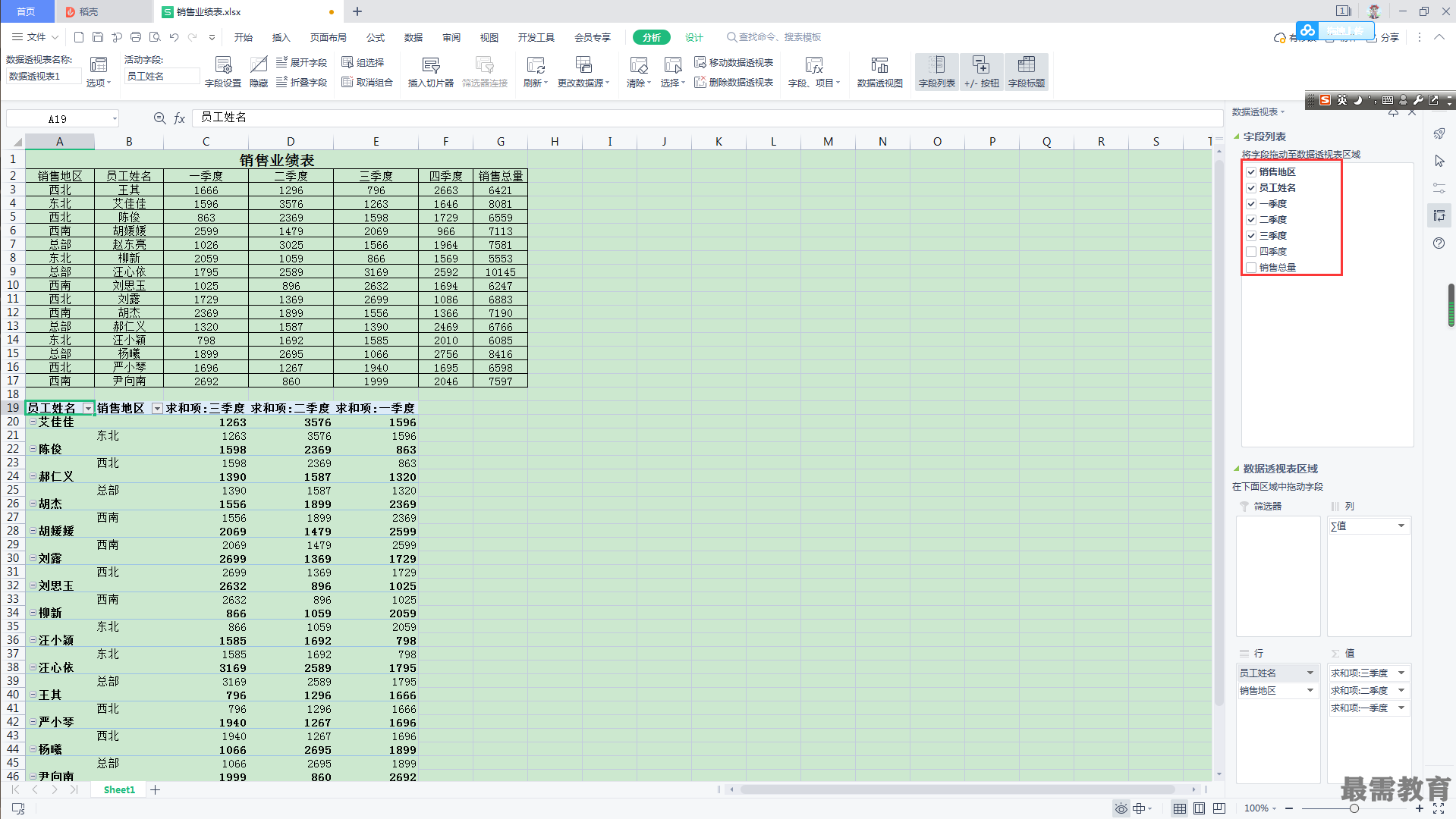
第5步在数据透视表以外单击任意空白单元格,可退出数据透视表的编辑状态,如下图所示。
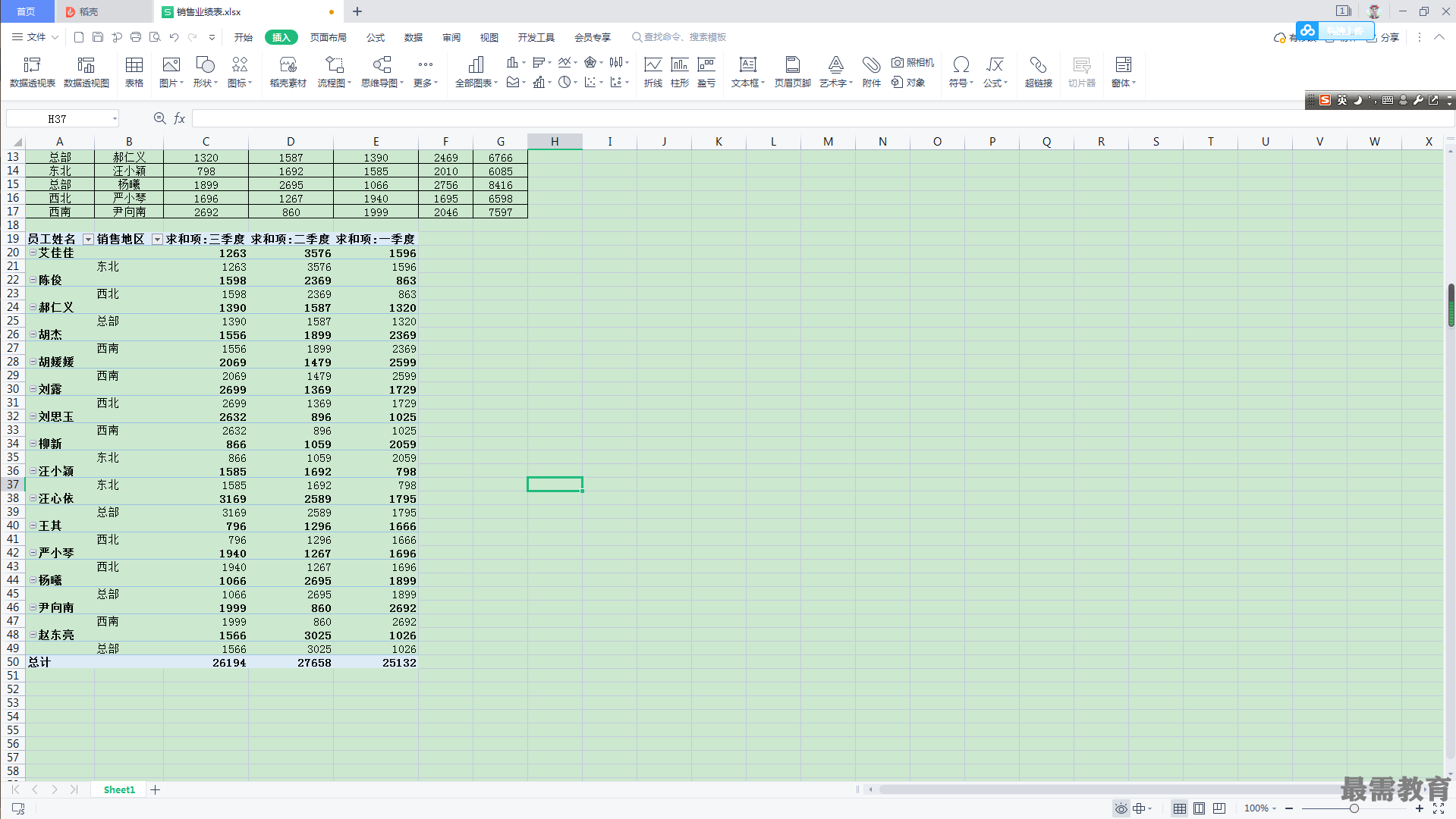
继续查找其他问题的答案?
相关视频回答
-
2021-02-2712次播放
-
2021-02-274次播放
-
2021-02-277次播放
-
2021-02-275次播放
-
2021-02-273次播放
-
2021-02-2711次播放
-
2021-02-279次播放
-
2021-02-27180次播放
-
2021-02-274次播放
-
2021-02-276次播放
回复(0)
 办公软件操作精英——周黎明
办公软件操作精英——周黎明
 湘公网安备:43011102000856号
湘公网安备:43011102000856号 

点击加载更多评论>>